- iTunes는 Apple에서 가장 잘 알려진 응용 프로그램 중 하나이며 수백만 명의 사용자가 사용하고 있습니다.
- 많은 사용자가 iTunes에서 5105 및 4005 오류를 경험했으며 오늘은이를 해결하는 방법을 보여 드리겠습니다.
- iTunes에 추가 문제가 있습니까? 우리를 방문하십시오 iTunes 섹션 더 유용한 기사를 위해.
- 우리는 다양한 Mac 문제를 맥 허브이므로 더 자세한 가이드를 보려면 방문하세요.
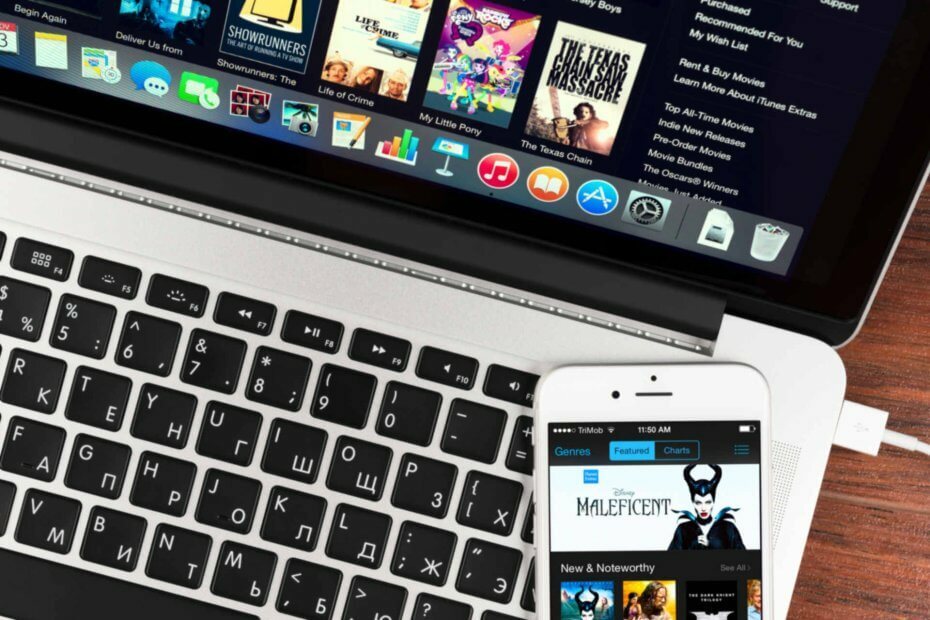
복잡한 시스템으로 인해 많은 오류와 문제가 발생합니다. 시스템을 정리하고 최적화합니다. 지금 다운로드하고 간단한 세 단계로 Mac OS를 더 빠르게 만드십시오.
- 세탁기 X9 다운로드 및 설치.
- Mac OS 문제를 찾기 위해 자동 스캔이 시작될 때까지 기다리십시오.
- 딸깍 하는 소리 깨끗한 가능한 모든 문제를 제거합니다.
- 세탁기 X9는 0 이번 달 독자.
iTunes에서 발생할 수있는 다양한 문제가 있으며 사용자가보고 한 몇 가지 일반적인 문제는 5105 및 4005입니다.
이러한 오류는 앱 업데이트를 다운로드하는 동안 나타날 수 있으므로 오늘은 올바르게 수정하는 방법을 보여 드리겠습니다.
iTunes 오류 코드 5105 및 4005를 어떻게 수정합니까?
1. 관리자로 iTunes 실행
- iTunes를 완전히 닫습니다.
- iTunes 바로 가기를 찾아 마우스 오른쪽 단추로 클릭 한 다음 관리자 권한으로 실행.
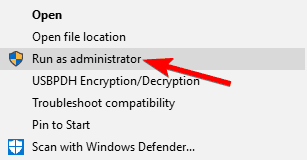
노트 : 이 솔루션은 Windows에서만 작동합니다.
iTunes를 시작할 때마다이 솔루션을 반복해야합니다. 또한 항상 관리자 권한으로 실행되도록 iTunes를 설정할 수 있습니다. 적합성 탭.
2. Bonjour 서비스 비활성화
- 프레스 Windows 키 + R 입력 msc. 프레스 시작하다 또는 클릭 확인.
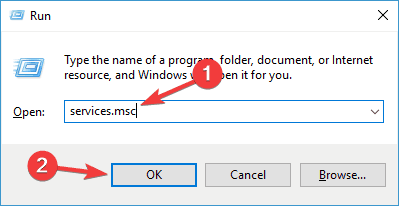
- 찾기 Bonjour 서비스 더블 클릭합니다.
- 서비스가 실행 중이면 중지 설정 시작 유형 ...에 장애인 그리고 클릭 대다 과 확인 변경 사항을 저장합니다.
이 솔루션은 Windows 컴퓨터에만 적용됩니다.
3. 신용 카드 정보 확인
- 귀하의 계정에 로그인하십시오.
- 이제 지불 부분.
- 신용 카드 정보가 최신 상태인지 확인하십시오.
여러 사용자가 신용 카드 정보가 오래되어 iTunes 오류를보고 했으므로 확인하십시오.
4. iTunes 재설치
- 컴퓨터에서 iTunes를 완전히 제거하십시오.
- 이제 최신 버전을 다운로드하여 설치하십시오.
- 그런 다음 문제가 여전히 있는지 확인하십시오.
5. iOS 기기를 다시 시작하고 업데이트하십시오.
- iOS 기기를 다시 시작하십시오.
- 컴퓨터에 연결하십시오.
- 스타트 iTunes 그리고 선택 최신 정보 선택권.
6. 최신 업데이트를 설치하고 다른 USB 포트 또는 컴퓨터를 사용해보십시오.
- 운영 체제와 iTunes를 모두 최신 버전으로 업데이트하십시오.
- 컴퓨터의 다른 USB 포트를 사용해보십시오.
- 다른 Apple 인증 USB 케이블을 사용하십시오.

- 그래도 작동하지 않으면 다른 컴퓨터를 사용해보세요.
iTunes 오류 5105 및 4005는 iOS 기기를 복원하거나 업데이트하는 동안 문제를 일으킬 수 있지만 솔루션을 사용한 후에는 더 이상이 문제가 발생하지 않습니다.

Mac OS에 여전히 문제가 있습니까?
이 도구로 문제를 해결하세요.
- 지금 다운로드 및 설치 세탁기 X9 공식 웹 사이트에서
- 자동 스캔이 시작되고 문제를 발견 할 때까지 기다립니다.
- 딸깍 하는 소리 깨끗한 더 나은 경험을 위해 Mac OS 최적화를 시작하십시오.
Restoro는 0 이번 달 독자.
자주 묻는 질문
iTunes 오류 4005를 수정하려면 iTunes를 닫고 관리자 권한으로 실행.
그래 넌 할수있어 iTunes 오류 4013 수정 iTunes 및 운영 체제를 최신 버전으로 업데이트하여.
이 오류가 발생하면 iPhone을 다시 시작하고 복원하는 대신 업데이트 해보십시오.


